您是否希望提高网站上的用户参与度?
WordPress 网站上的反应按钮为您的读者提供了一种简单易用的方法,无需输入评论即可在您的博客上留下反馈。
在本文中,我们将向您展示如何在 WordPress 中添加反应按钮。
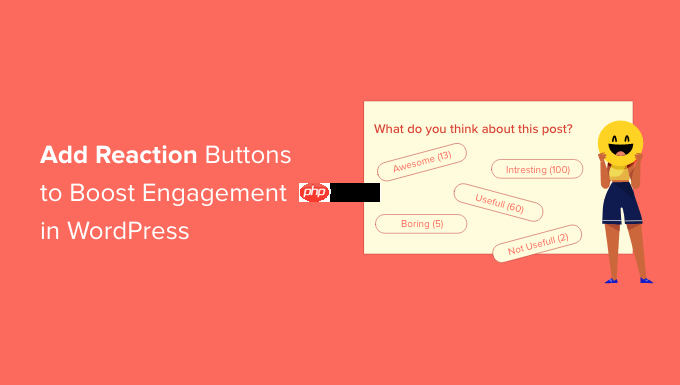
反应按钮可帮助您提高WordPress 博客上的用户参与度。因为并非所有用户都有时间或信心发表评论。
这就是为什么 Facebook 等流行社交媒体网站使用“点赞”和其他“反应”按钮来提高参与度。您还可以在您的帖子中添加 Facebook Like 按钮。
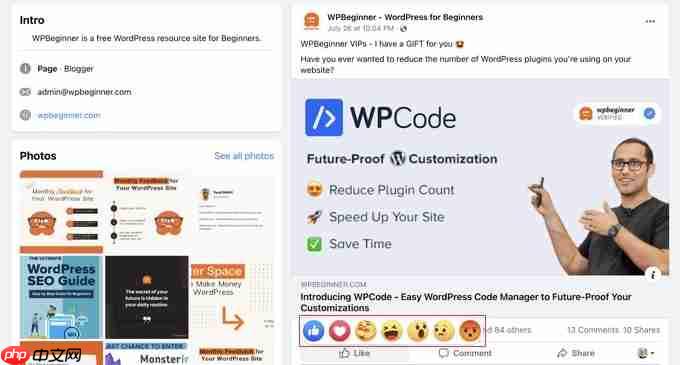
您可以通过添加 WordPress 反应按钮来鼓励网站上的更多互动。这些使您的用户只需点击一下即可与您的帖子互动。
话虽如此,让我们看看如何将这种反应按钮添加到您的 WordPress 网站。
您需要做的第一件事是安装并激活WP Reactions Lite插件。有关更多详细信息,请参阅我们有关如何安装 WordPress 插件的分步指南。
在本教程中,我们将使用该插件的免费版本。还有一个高级版本WP Reactions,它添加了额外的功能,例如更多社交平台的按钮。
激活后,前往WP Reactions » Global Activation来配置插件。到达那里后,您需要将“反应”开关切换到“打开”位置。
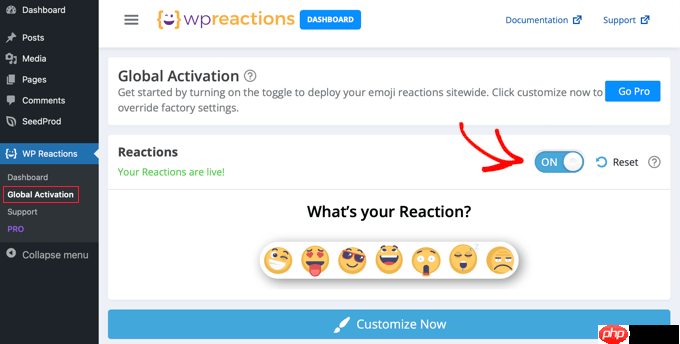
WordPress 反应按钮现在将显示在每个帖子和页面的底部。您可以通过单击“立即自定义”按钮并使用 WP 反应设置向导来自定义各种反应选项。
自定义您的 WordPress 反应按钮
WP Reactions 插件的默认设置适用于大多数WordPress 网站。但是,仍然有很多方法可以自定义它们以满足您的需求。
首先,您将在屏幕底部看到 7 个默认表情符号。您可以通过拖放表情符号来重新排列或替换它们。当表情符号突出显示为蓝色时,表示它已包含在内。
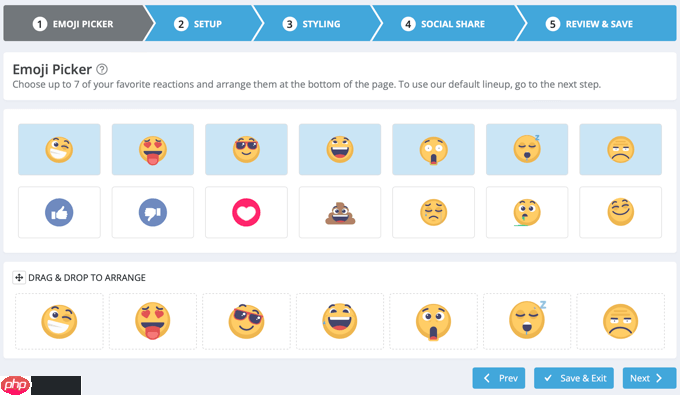
如果您对反应按钮选择感到满意,请单击底部的“下一步”按钮。
在下一页上,您可以选择表情符号的大小以及是否为其设置动画。您还可以选择徽章的颜色,以显示用户点击每个反应的次数。
专业用户可以完全禁用这些徽章。
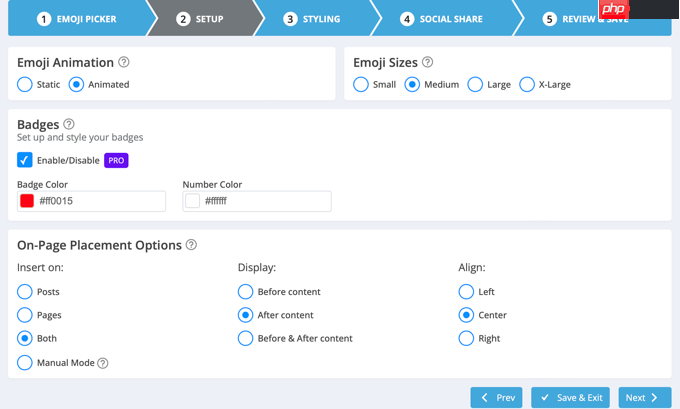
现在,您可以使用屏幕底部的设置来决定反应按钮的放置位置。它们可以出现在帖子、页面或两者上,并且您可以将它们显示在内容之前或之后。您还可以选择它们是左对齐、居中对齐还是右对齐。
当您对选择感到满意时,只需单击“下一步”按钮。
您现在可以选择号召性用语 (CTA)、背景和边框的样式。默认情况下,“您的反应是什么?” 将出现在按钮上方。您可以更改或隐藏此文本,以及调整字体选项。
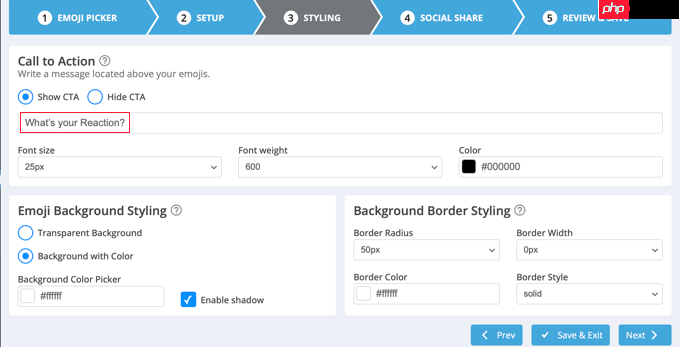
完成后,您可以单击“下一步”按钮。
在下一页上,您将配置可选的社交共享按钮。有一些选项可以显示 Facebook、Twitter、电子邮件和电报的按钮。专业用户还有更多选择,例如LinkedIn和WhatsApp。
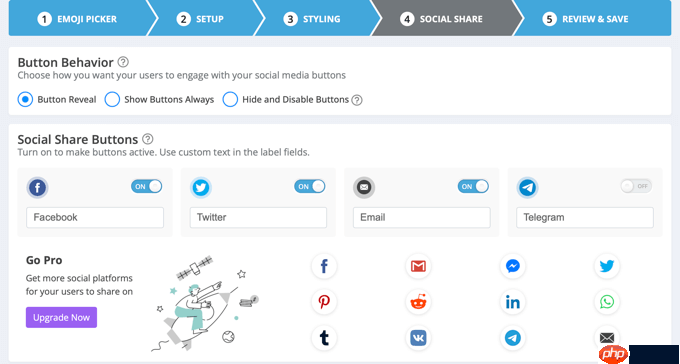
默认情况下,插件将在用户单击反应按钮后显示这些社交共享按钮。您可以在“按钮行为”部分下更改或禁用此设置。
当您向下滚动页面时,您将找到用于自定义社交共享按钮的大小和颜色的选项。准备好后,请确保按下“下一步”按钮。

恭喜,您现在已经成功配置了 WordPress 反应按钮。确保单击“保存并退出”按钮来存储您的设置。
预览您的 WordPress 反应按钮
您现在可以访问网站上的任何帖子以查看正在运行的反应按钮。这是使用默认设置在我们的演示网站上的外观。
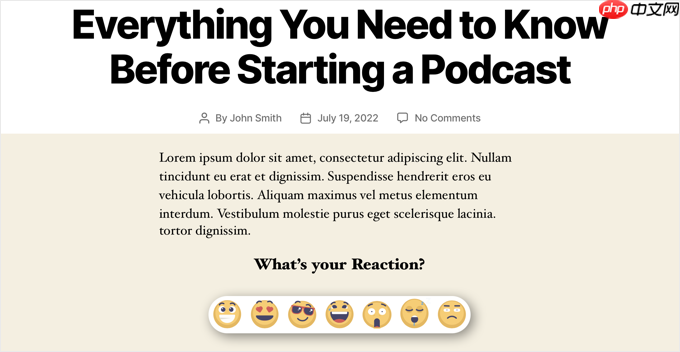
当您单击其中一个反应按钮时,其徽章将更新为新的总数。
请注意,由于我们单击了表情符号,社交分享按钮现在显示在 WordPress 反应按钮下方。

我们希望本教程可以帮助您了解如何添加 WordPress 反应按钮以提高网站的参与度。您可能还想了解如何添加关键字和元描述,或查看我们的WordPress 最佳社交媒体插件列表。
以上就是如何添加 WordPress 反应按钮以提高参与度的详细内容,更多请关注php中文网其它相关文章!

每个人都需要一台速度更快、更稳定的 PC。随着时间的推移,垃圾文件、旧注册表数据和不必要的后台进程会占用资源并降低性能。幸运的是,许多工具可以让 Windows 保持平稳运行。




Copyright 2014-2025 https://www.php.cn/ All Rights Reserved | php.cn | 湘ICP备2023035733号